升级Win10系统至Build10547的方法
升级Win10系统至Build10547的方法。win10的正式版已经发布有段时间了。那该怎么升级Win10系统至Build10547呢?下面小编就来介绍一下升级Win10系统至Build10547的方法,希望对大家有所帮助。
升级Win10系统至Build10547方法
1.首先要确认是不是Win10的Insider
2.键盘上使用Win+i进入设置窗口,选择“Update&security”。
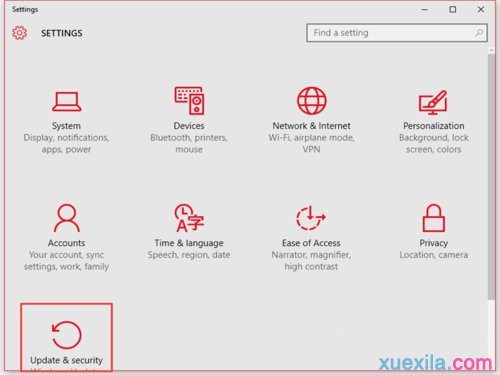
3.进入“Update&security”窗口,点击右侧的“Advanced options”。

4.进入“Advanced options”窗口,可以看到“You are all set to receive Insider builds”下方显示的是“Stop Insider builds”,说明是win10的Insider,这时还必须在下方的下拉框中选择“Fast”。
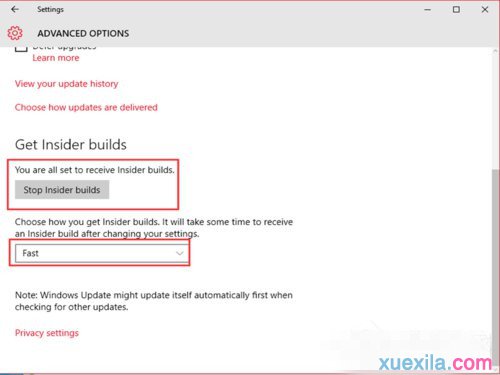
5.在“Update&security”窗口,检测到微软推送的build 10547更新“th2_release Professional 10547”,系统会自动下载该更新。
6.下载和安装的过程都是自动进行的。
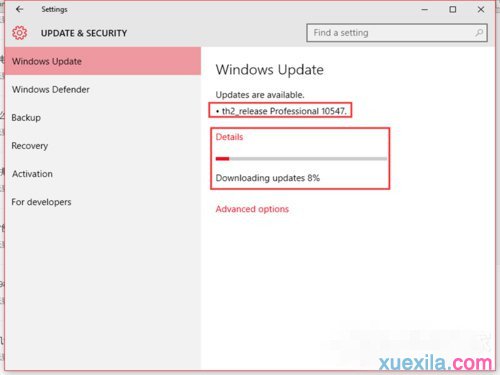
7.th2_release Professional 10547安装完成后,会出现计划重启的窗口,这时候选择“Restart now”,进行系统的重启。
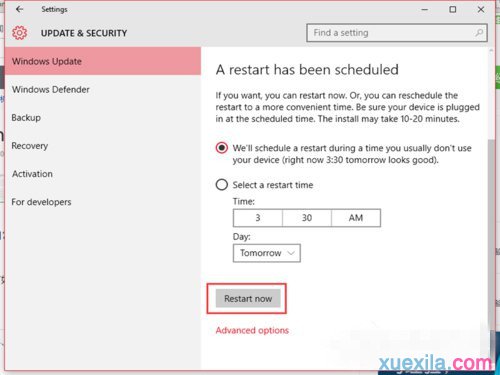
8.重启的过程需要等待一段配置时间。
9.在重启过程中会出现如下配置画面。
10.直至100% complete。
11电脑重启后,开始进入系统的更新安装过程。
12.期间经历文件拷贝、安装及配置过程。
13.待一切都完成后,系统进入待机界面。
14.此时按任意键后,可以出现登录界面。
15.输人密码后,出现系统配置界面。

16.系统配置过程都是系统自动完成,只需等待即可。
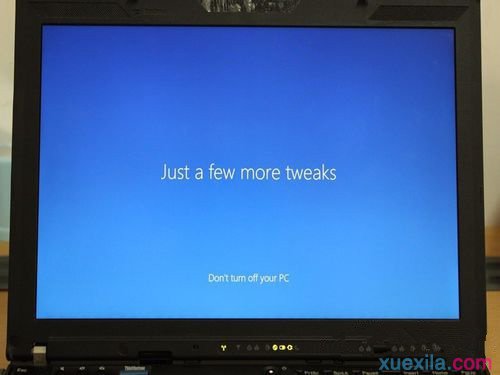
17.当一切配置都完成后,系统正常启动,进入桌面。
18.系统的右下角会显示相应的版本号。

以上就是关于升级Win10系统至Build10547的方法,希望大家喜欢哦。
- 01-11全球最受赞誉公司揭晓:苹果连续九年第一
- 12-09罗伯特·莫里斯:让黑客真正变黑
- 12-09谁闯入了中国网络?揭秘美国绝密黑客小组TA
- 12-09警示:iOS6 惊现“闪退”BUG
- 04-01“AI复活”生意的启示与挑战
- 04-01超200万人涌入直播间看卖“云” 上千家企业
- 04-01从虚拟到共生:数字人“花样百出”
- 03-29小米汽车“走进”京东,双方或将深化合作
- 03-29迎广交会,广州白云国际机场优化支付服务示


















 粤公网安备 44060402001498号
粤公网安备 44060402001498号